1. 内容概述
甘特图通过条状图来显示项目、进度和其他时间相关的系统进展的内在关系随着时间变化的情况。
其中,横轴表示时间,纵轴表示任务。线条表示在整个期间上计划和实际的任务完成情况。甘特图可以直观地表明任务计划在什么时候进行,及实际进展与计划要求的对比。
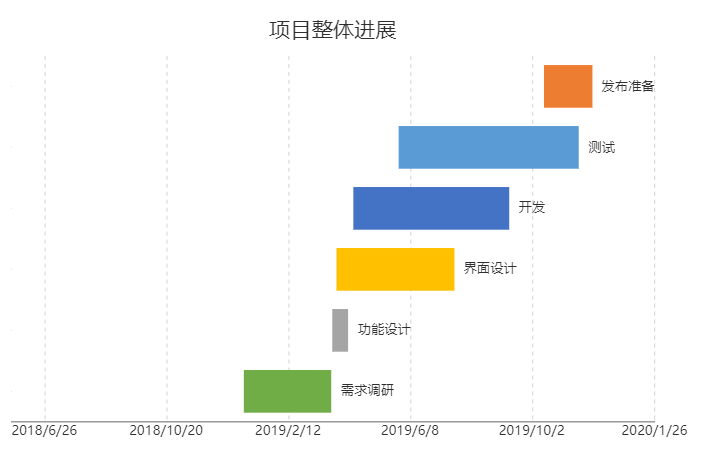
我们也可以使用甘特图来绘制分类的数值区间对比情况,如下图。
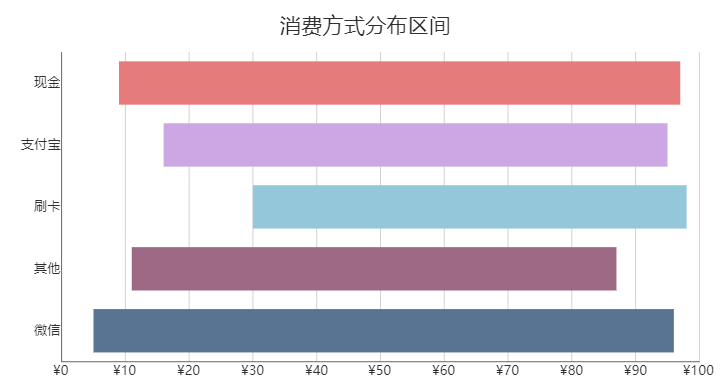
2. 操作步骤
(1) 创建报表并添加数据集
为了方便进行演示,这里我们没有使用 Wyndemodata 数据源。
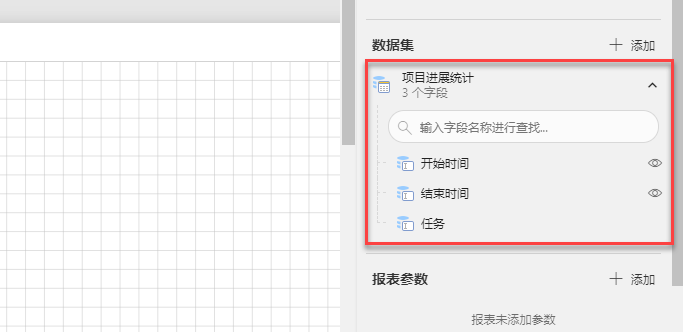
(2) 添加图表组件
单击或拖拽图表组件,添加至报表设计区。

(3) 切换图表类型
选择极坐标图表类型,这里以极坐标堆叠条形图为例。

(4) 绑定数据
将“开始时间”或者“结束时间”拖拽至数据字段。因为绑定后下一步还要修改字段数值,所以这里绑定任意字段都可以。
将“任务”拖拽至分类中。

单击在数据字段绑定的字段,然后在属性设置中修改其数值。将lower 值绑定为“开始时间”,将upper值绑定为“结束时间”。
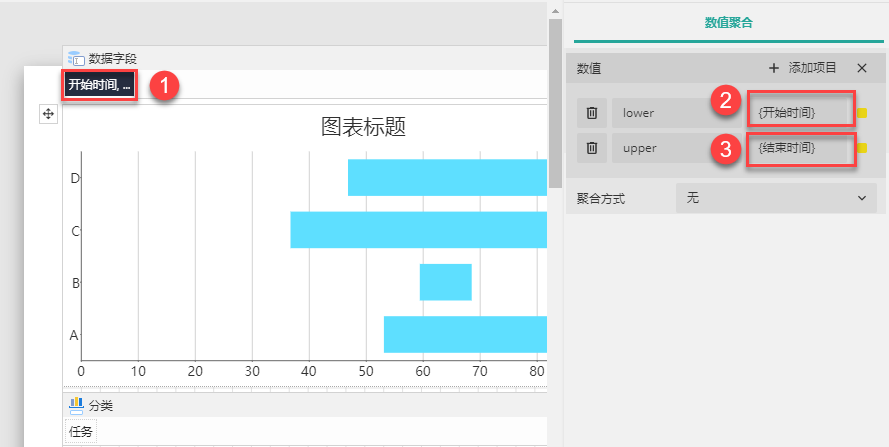
为了使不同的任务显示为不同的颜色,我们将“任务”也绑定到颜色绑定区中,如下图:

单击设计器上方的预览按钮,预览报表。可以看到甘特图的基本形状已经绘制出来,接下来主要是对外观进行调整。
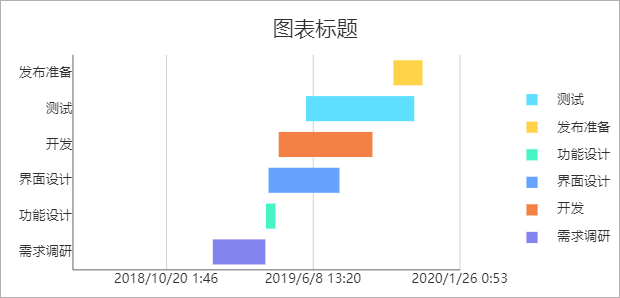
(5) 调整坐标轴
选中图表横轴区域,然后在属性设置面板的搜索框中输入“数据格式”快速定位到该属性,然后在下拉列表中选择“短日期”。
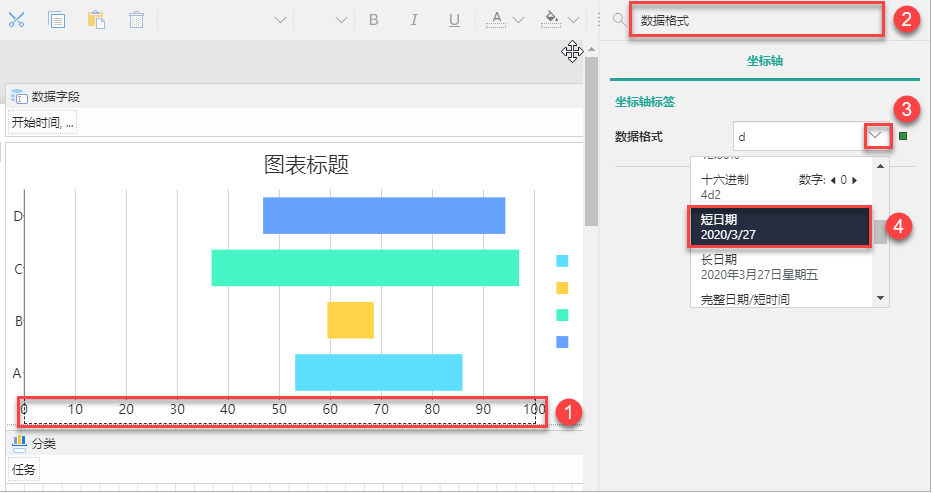
接下来,将横轴的主网格线设置为虚线。
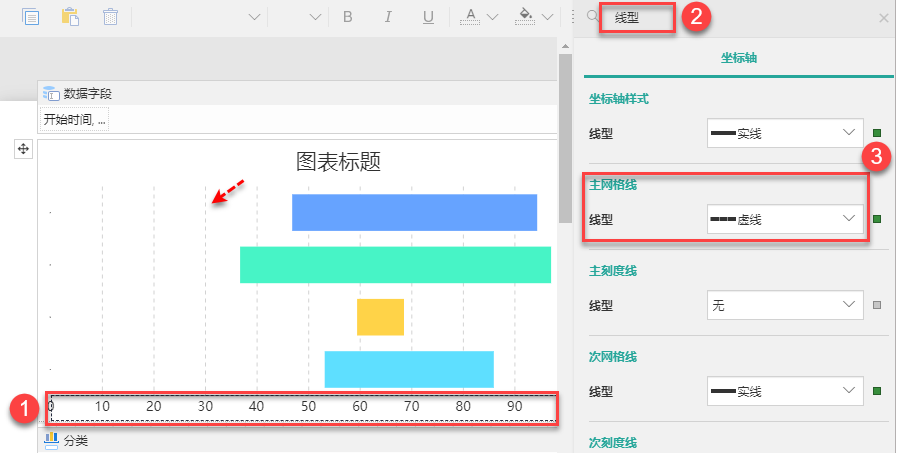
选中纵轴区域,在属性设置面板的搜索框中输入“是否显示”,然后将坐标轴样式和坐标轴标签都设置为“否”。
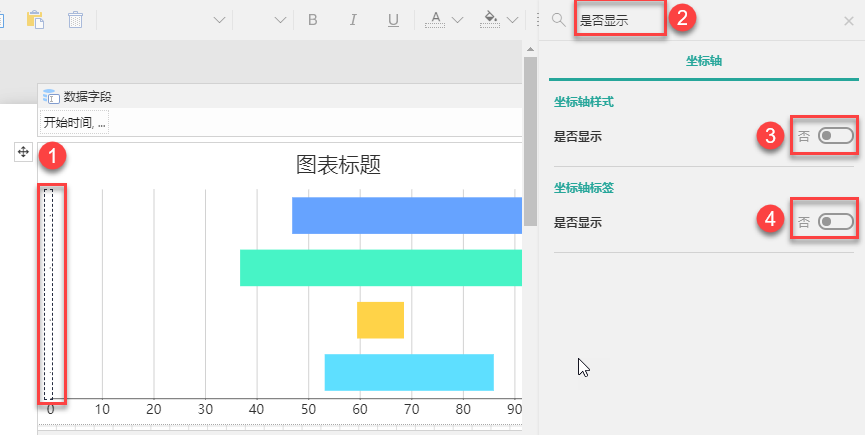
(6) 隐藏图例
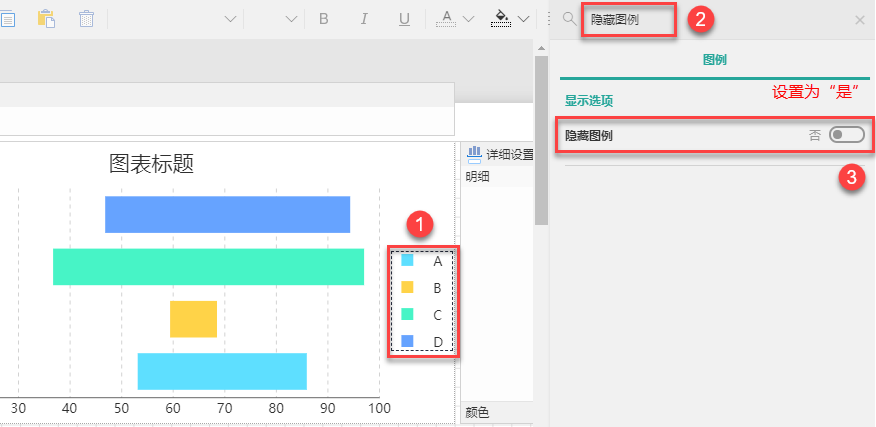
(7) 设置图表标题
选中图表的标题区域,然后输入标题。
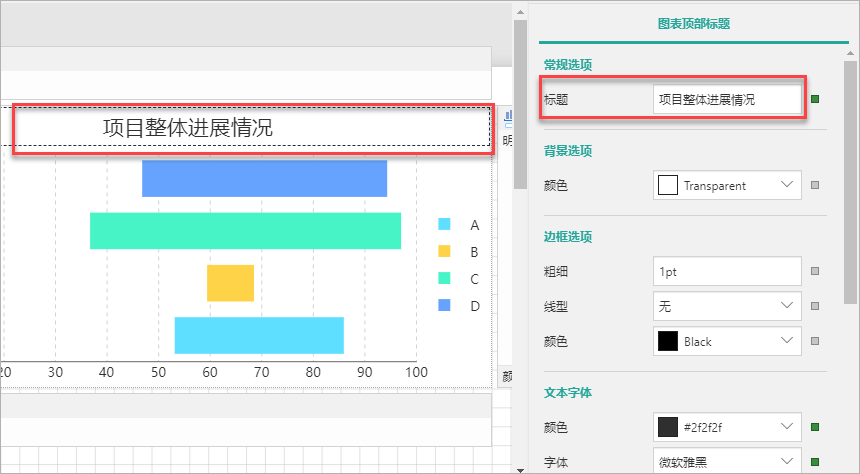
(8) 预览报表

